今日、ますます多くの人々が自分たちの生活を共有するためにFacebookLiveを使用しています。ただし、これらのFacebookライブビデオを編集したり、後で再生したりする場合は、Facebookから直接ライブストリームをダウンロードする必要があります。 Facebookのライブビデオをダウンロードする最も簡単な2つの方法は次のとおりです。
Facebookのライブビデオを見て、後で見たり、編集したり、共有したりするためにそのコピーを保持したいと思ったことはありませんか? Facebookのライブビデオをダウンロードするにはどうすればよいですか?
実際、Facebookのライブビデオをダウンロードするのは簡単です。ストリーミングが完了すると、Cisdem Video ConverterやGetfvidなどの専用ツールを使用して、Facebookのライブビデオをデバイスに簡単に保存できます。ダウンロードしたFacebookライブビデオを編集する場合は、ここでMiniToolMovieMakerをお勧めします。
Facebookのライブビデオをダウンロードする最良の選択は、デスクトップソフトウェアを使用することです。これにより、高品質のダウンロード、バッチダウンロード、およびその他の必要な便利な機能を提供できます。
Macの場合
Cisdem Video Converterは、Facebook、YouTube、Instagramなどの1000を超えるWebサイトからオンラインビデオをダウンロードできるプロのビデオダウンローダーです。これを使用すると、ライブビデオやプライベートビデオなど、Facebookからビデオをダウンロードできます。
- Facebookアカウントにログインして、ビデオに移動します>ライブ 左ペインから。
- ダウンロードするライブビデオを見つけて、URLをコピーします。
- CisdemビデオコンバータをMacにダウンロードしてインストールします。
- Facebookビデオダウンローダーを起動した後、FacebookライブビデオのURLを空白に貼り付けます。
- ダウンロードをクリックします アイコンをクリックすると、すぐに利用可能な最高の解像度でビデオの保存が開始されます。
- チェックマークアイコンをクリックして、ダウンロードしたFacebookライブビデオが保存されているフォルダーを開きます。
Windowsの場合
Facebook Video Downloaderは、Facebookや他の何百ものビデオサイトからビデオをダウンロードする強力なツールです。このツールを使用すると、インターネットから8K、5K、4K、2K、HD 1080p、HD 720p、およびHQビデオを簡単にダウンロードでき、ダウンロードしたビデオをMP4、WMV、MOV、AVI、3GP、MP3、またはその他に変換することもできます。フォーマット。
- アドレスバーからFacebookのライブビデオのURLをコピーします。
- Facebookビデオダウンローダーアプリをコンピューターにインストールします。
- URLの追加をクリックします ボタンとダイアログボックスが表示されます。ここにURLを貼り付けます。
- 必要な解像度と形式を選択してください。
- ダウンロードしたビデオを保存する場所をハードドライブで選択します。
- 開始をクリックします ボタンをクリックすると、プロセスが開始されます。
あなたが興味を持っているかもしれません:Instagramにビデオをアップロードする方法–2つの方法
Facebookライブビデオをオンラインでダウンロード
Facebookのライブビデオをダウンロードするもう1つの方法は、強力なオンラインFacebookビデオダウンローダーを利用することです。この方法の最大の利点は利便性です。時々1つか2つのライブビデオだけをダウンロードしたい場合は、これが最良の選択です。
GetfvidはオンラインのFacebookビデオダウンローダーです。これを使用して、Facebookビデオをダウンロードし、MP4またはMP3形式で無料で保存できます。さらに重要なことに、このサービスはコンピューター、タブレット、モバイルデバイスで機能します。
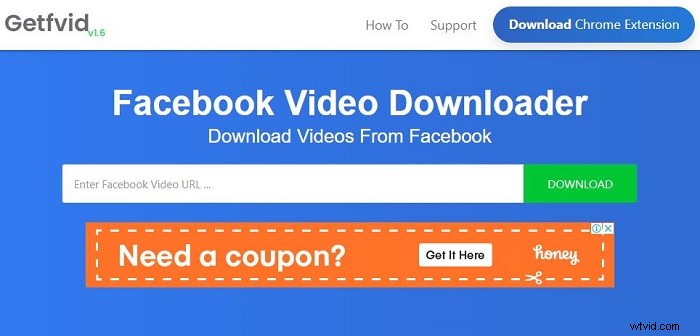
- FacebookライブビデオのURLをコピーします。
- WebブラウザでGetfvidサイトにアクセスします。
- URLを空白のボックスに貼り付けて、[ダウンロード]をクリックします ボタン。
- HD品質でダウンロードを選択します または通常の品質でダウンロード 。
この投稿を読んだ後は、Facebookのライブビデオをダウンロードする方がはるかに簡単ですよね?ご質問やご提案がございましたら、admin @ wtvid.comまでお知らせいただくか、以下のコメントセクションで共有してください。
